Der Proxy-Server wird vom Opera-Browser nur auf Befehl des Benutzers verwendet - er muss ein Formular mit Adresse, Portnummer und ggf. Passwort und Login ausfüllen. Um den Proxy zu deaktivieren, ist es nicht erforderlich, dieses Formular zu löschen, es reicht aus, das entsprechende Kontrollkästchen in einer der Browsereinstellungen zu aktivieren.
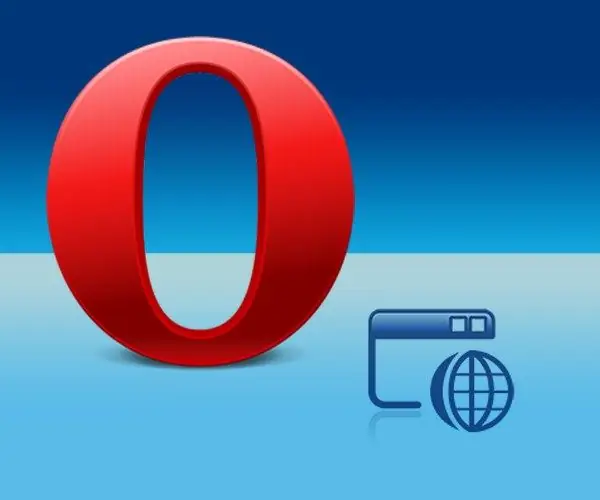
Notwendig
Opera-Browser
Anweisungen
Schritt 1
Öffnen Sie das Opera-Menü - klicken Sie auf die Schaltfläche mit der Hälfte des Buchstabens "O" oder drücken Sie einfach die Alt-Taste. Gehen Sie zum Abschnitt "Einstellungen" - bewegen Sie den Mauszeiger darüber oder drücken Sie die Taste mit dem russischen Buchstaben "T". Öffnen Sie dann den Unterabschnitt "Schnelleinstellungen" - Sie können dazu die Taste "B" auf der Tastatur verwenden. Wählen Sie in diesem Unterabschnitt den Punkt "Proxyserver deaktivieren" - dies kann auch entweder mit der Maus oder durch Drücken der Taste "b" erfolgen. Danach verwendet Opera den Proxyserver nicht mehr, aber seine Einstellungen werden für die nächste Aktivierung gespeichert.
Schritt 2
Sie können die Liste der Schnelleinstellungen aufrufen, ohne das Browsermenü zu verwenden - drücken Sie die Taste F12, und sie wird auf dem Bildschirm angezeigt. Diese Liste unterscheidet sich nicht von der vorherigen Version - sie enthält das gleiche Element "Proxyserver deaktivieren".
Schritt 3
Wenn Sie die Verwendung von Proxys nur für eine oder mehrere Sites deaktivieren müssen, können Sie dies über das Hauptfenster der Browsereinstellungen tun. Rufen Sie es über das Opera-Menü auf - der Punkt "Allgemeine Einstellungen" befindet sich im Abschnitt "Einstellungen". Sie können dies auch mit den "Hotkeys" Strg + F12 tun.
Schritt 4
Gehen Sie im Fenster mit den Browsereinstellungen auf die Registerkarte "Erweitert" und wählen Sie den Abschnitt "Netzwerk". Die Schaltfläche "Proxy-Server" in diesem Abschnitt öffnet ein weiteres Fenster - klicken Sie darauf.
Schritt 5
Klicken Sie auf die Schaltfläche "Ausschlussliste". Danach haben Sie die Wahl - um eine Liste der Sites zu erstellen, für die der Browser einen Proxy verwenden muss, oder umgekehrt, platzieren Sie in dieser Liste die Ressourcen, für die der Proxy deaktiviert werden muss. Aktivieren Sie das entsprechende Kontrollkästchen und klicken Sie dann auf die Schaltfläche "Hinzufügen". Der Browser aktiviert den Bearbeitungsmodus und Sie müssen die Site-Adresse eingeben. Wiederholen Sie diesen Schritt für jede aufgeführte Webressource, und klicken Sie dann in allen drei geöffneten Einstellungsfenstern auf OK.






